この段落の微妙にあいてるこの隙間に1行文字を入れたいんだけれどとか、
この図形のこのあたりに文字をいれたいの、などという場合にテキスト
ボックスはとっても便利です。もちろん写真やイラストの上に重ねることも
できます。
1.オートシェイプの中でのテキストボックス
リボンなどのオートシェイプを描いて、この中に文字をいれたいと
いう場合、テキストボックスを使うと便利です。上リボンを描いてみました。
このままでもいいのですけれど、文字の入る部分を増やすために上にある
変形ハンドルをドラッグして中央部分を広くしておきます。横書きテキスト
ボックスを選び、リボンの四隅と上下左右の8個ハンドルのどこかの上を
クリックすると中央上にカーソルが点滅して、文字を入れる準備ができた
ことが確認できます。
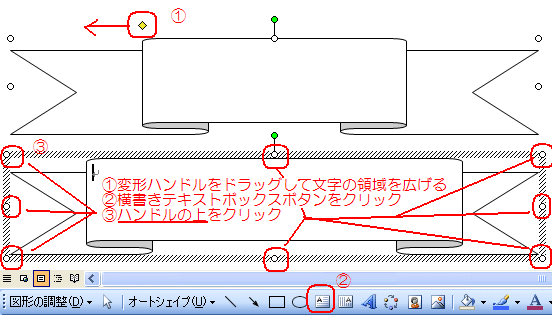
また吹き出しを選ぶと、オートシェイプを描いた時点でテキストボックスの
準備ができていて、すぐに文字をいれることができます。
四角い吹き出しなどだとこれで十分ですが、雲形吹き出しの中に文字を入れ
たい場合、文字の大きさや吹き出しの大きさによっては余白が多すぎて
もっと端まで文字をいれたいと思われるかもしれません。その場合は、雲の
上にテキストボックスを重ねて「塗りつぶしなし」「線なし」にします。

2.ページ全体でのテキストボックスの位置
あらかじめきれいな絵柄の入った便箋や決められた団体のシンボルのある
用紙に文字をいれたい場合、賞状用紙を買ってきて感謝状をつくる場合など
テキストボックスを上から何ミリ、左から何ミリと正確にいれたい時があります。
この場合はテキストボックスの書式設定を使います。
適当にテキストボックスを描いたら、右クリックしてテキストボックスの
書式設定を選び、レイアウトから詳細設定ボタンを押して、配置タブの
横位置から右方向の距離を50ミリ、基準を「ページ」に、縦位置から
下方向の距離を50ミリ、基準を「ページ」にしてOKボタンを押します。
これでページの上から5センチ、左から5センチのところに文字を配置できました。
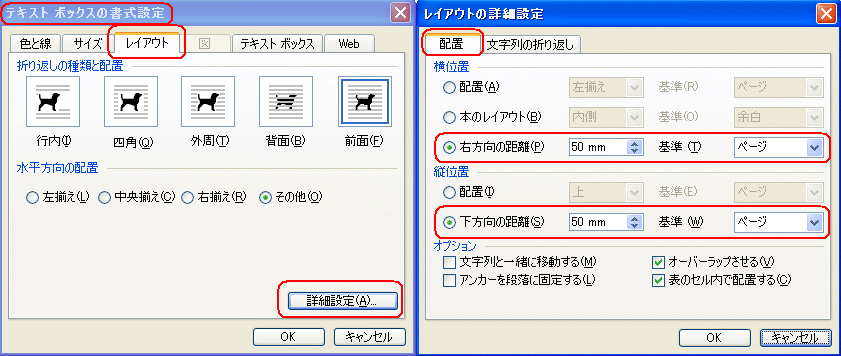
ページ全体の余白を変更してもよい場合なら、テキストボックスを本文の一番上、
一番左に持っていってから、ページ設定の余白を上から50ミリ、左からも50ミリに
設定するのが楽かもしれません。
ページの左上から5センチ×5センチの四角形を描いて、この右下に
テキストボックスを配置する方法もあります。配置したらダミーの四角形は
消してください。

このテクニックを覚えておくと、きまった書類のこの場所に住所氏名を
印刷したいなどというときに応用できますね。
3.テキストボックスの中での文字の位置
テキストボックスで文字をいれたけど、周りの線を二重線にして、
文字との間隔をもう少し広げたいという場合にはテキストボックスの書式設定から
テキストボックスタブから上下左右とも10ミリなどとするとゆったりします。
文字列にあわせて描画オブジェクトのサイズを変更するにチェックしておくと
文字が長くなった場合やポイントを大きくした場合に、自動で広がってくれます。
文字が少ない場合は、書式設定ツールバーの中央ぞろえボタンを押すだけで
テキストボックスの中でセンタリングされます。
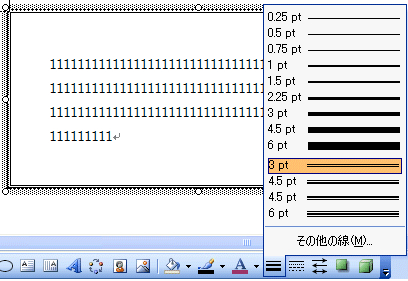

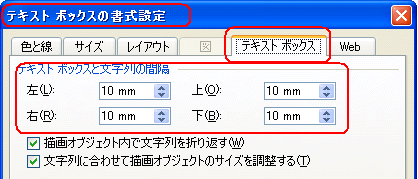
4.塗りつぶしの色と線の色
テキストボックスの中の文字の色は当然好きな色にかえることができますが、
テキストボックス自体もオートシェイプの一種ですから、塗りつぶしの色や線の色
を変えることができます。塗りつぶしの色なし、線なしにすると
印刷した状態では本文と区別がつきませんので、画像の上に重ねたり、
コントロールキーとカーソルキーで微調整して好きな位置に持っていくことができます。
また、線の種類や色を変えたり、塗りつぶしをパターンやテクスチャーにして
楽しむこともできます。
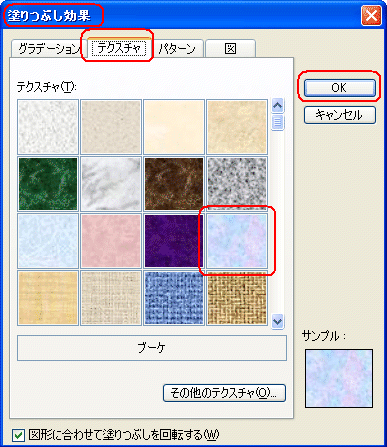
次回からはエクセルグラフ講座です。
=========================== 実際の使用例 =======================
ワード応用講座1回目の寒中見舞いではテキストボックスの周りの線に凝ってみました。
今月の宿題2000年6月カードでは雲の噴出しの中に文字をいれました。
今月の宿題2001年2月では熨斗紙の文字入れに縦書きテキストボックスを使いました。
今月の宿題2001年7月の旅行案内ではテキストボックスの背景に色をつけました。
今月の宿題2003年春休みではリボンの塗りつぶしをパターンにして、
テキストボックスで文字をいれました。
今月の宿題2004年6月の説明図でテキストボックスを図の邪魔にならない場所に配置しました。
今月の宿題2004年8月の運動会のチラシではテキストボックスの中で
段落書式の行間を縮めています。
=========================== ご質問コーナー =======================
HTMLメールで画像の右側に文章を数行いれたいのに、1行しか入らない
というご質問です。
1.メールの作成ボタンを押す
2.本文をクリックする
3.ツールバー一番右の画像の挿入ボタンを押す
4.ファイル名の参照ボタンを押して、挿入したい画像を選ぶ
5.レイアウトの配置から左を選ぶ
これでうまく配置できるようになりました。
前へ オートシェイプトップ